Как обновить свой Андроид?
Как обновить Андроид
Андроид довольно часто выпускает обновления для своей операционной системы. И почти в каждом из них появляются важные доработки и нововведения. Кроме того, такие обновления могут исправить ранее неизвестные проблемы безопасности. Именно поэтому так важно постоянно обновлять свой Андроид.
Существует два основных способа обновления планшетов и смартфонов на Андроид. О них мы и поговорим ниже.
Быстрое обновление Андроид через WiFi
Сразу стоит отметить, что данный способ поддерживается не всеми устройствами. В то же время это самый удобный способ обновления Андроид. Итак, что для этого требуется?
- В первую очередь рекомендуется подключить смартфон к зарядке и дождаться пока батарея будет заряжена хотя бы на 80%. Если пренебречь этим правилом, то обновление может скачаться не до конца.
- Теперь необходимо включить WiFi. Мобильный интернет, даже если это 3G вряд ли подойдет для проведения обновления. Скорость такого интернет соединения не достаточно быстрая и обновление может загрузиться не до конца. Само же обновление системы может занять от 30 минут и до нескольких часов. Поэтому в данном случае нам нужно именно стабильное и быстрое интернет подключение.
- Далее необходимо найти утилиту, которая отвечает за обновление ПО. Если вы используйте Fly или Lenovo, то вам требуется открыть настройки смартфона(планшета) и перейти в пункт «Обновление ПО» или «Обновление системы». В случае использования устройств Samsung или HTC, в настройках следует выбрать пункт «Об устройстве». Далее выберите пункт «Обновление системы» и нажмите «Проверить доступные обновления».
- Если речь идет об устройстве компании LG, то у вас должна быть предустановлена отдельная программа, которая зачастую называется «Обновление ПО». Откройте ее и запустите процесс обновления. Само обновление в зависимости от его серьезности и размера может занять довольно продолжительное время. В процессе обновления устройство может перезагружаться. Не пугайтесь – это нормальное явление. Что касается пользовательских данных, то зачастую все остается на месте. Тем не менее, рекомендуется сделать бэкап своих приложений и данных. Для этого можно воспользоваться специальными программами. Это могут быть как утилиты под Андроид, так и программы на компьютер.

Обновление Андроид при помощи компьютера
Для этого вам необходимо воспользоваться официальной программой разработанной производителем вашего устройства, у каждой компании имеются свои собственные утилиты.
- У компании Samsung это приложение под названием KIES
- У LG это программа LG PC Suit
- Для устройств HTC вам потребуется загрузить HTC Sync Manager
- Lenovo smart assistant – название аналогичной программы для пользователей Lenovo
Сам процесс обновления через ПК:
- Скачайте официальную PC программу компании-производителя вашего смартфона или планшета. Адрес сайта зачастую будет указан в инструкции к вашему устройстве. Сама программа обычно весит в пределах 100 МБ. Иногда эта программа может быть на диске, который идет в комплекте со смартфоном.
- Установите скачанную программу себе на компьютер. В отдельных случаях может также понадобиться установка дополнительных драйверов для корректного функционирования программы.
- Теперь подключите устройство к компьютеру, использую USB-кабель. Он идет в комплекте со смартфоном и планшетом. Убедитесь что устройство подключено и обнаружено компьютером.
- Запустите официальную программу и подождите некоторое время. Утилита должна будет автоматически обнаружить подключенное к компьютеру устройство. Обычно это занимает в пределах одной минуты.
- Если программа нашла подключенное устройство, то следующим шагом будет поиск в программе пункта меню «Обновить ПО». Кликните по этому меню.
- Далее используйте выдаваемые программой подсказки и следуйте написанным в ней же инструкциям. Этот этап разнится в каждой отдельной программе, поэтому здесь нет общих рекомендаций или мануалов.
- В процессе обновления ни в коем случае не перезагружайте планшет или смартфон. Также нельзя вытаскивать аккумулятор. Все это может привести к серьезным сбоям при обновлении ПО. По этой же причине желательно чтобы используемый ноутбук был полностью заряжен. В случае использования стационарного ПК желательно иметь беспроводной источник энергии. Если же вы железно уверенны, что вам не отключат электроэнергию, то этими мерами можно пренебречь.
- По завершению обновления устройство будет автоматически перезагружено. После этого произойдет сброс к заводским настройкам, поэтому следует заранее провести бэкап всех данных. Если вы хотите избежать сброса настроек до заводских, то попробуйте воспользоваться вышеописанным способом обновления Андроид по WiFi.
После этой статьи вы сможете научиться обновлять версию своего Андроид. Как видите, ничего сложного в этом нет. И помните, что всегда имеет смысл своевременно обновлять прошивку своего устройства. Даже если официальные обновления прошивки перестали выходить на вашу модель, вы можете скачать модифицированные(неофициальные) версии, например Cyanogen Mod – наиболее распространенная из них.
aboutandroid.ru
Как обновить Андроид на телефоне — Надежные методы
Вторник 25 Октябрь 2016 11:57
При выходе каждой новой версии операционной системы Android многие пользователи сразу же начинают искать информацию о том, как обновить Андроид на телефоне. Дело в том, что очень редко сразу после выхода новой версии ОС становится доступной для скачивания и установки.
Содержание:
- Автоматическое обновление
- Дополнительные приложения
- С помощью компьютера

Сначала она приходит лишь ограниченному числу людей, а потом и всем остальным, но, опять же, не сразу, а постепенно. Некоторым уведомление о новой версии не приходит вообще. Тогда приходится прибегать к самостоятельной, ручной установке новой версии операционной системы. Разберем несколько наиболее работающих и, соответственно, популярных способов для выполнения данного процесса.
Автоматическое обновление
Как мы знаем, система может обновляться автоматически. По крайней мере, при выходе новой версии пользователь будет видеть уведомление об этом и возможностью его установки. Делается все это, кстати, бесплатно.
Итак, чтобы включить такую функцию, необходимо сделать следующее:
- Подключить Wi-Fi, чтобы потом обновление не скачивалось с помощью мобильного интернета, и за это оператор не снимал лишние деньги.
- Зайти в настройки и найти там пункт «О смартфоне» (или «О планшете»).
- Найти в там пункт «Обновление системы».
Подсказка: Название пунктов может отличаться в зависимости от уже установленной версии операционной системы. Но по смыслу все равно можно будет догадаться, какой пункт за что отвечает. В последних версиях ОС, кстати, эти пункты называются «Об устройстве» и «Загрузка обновления вручную».
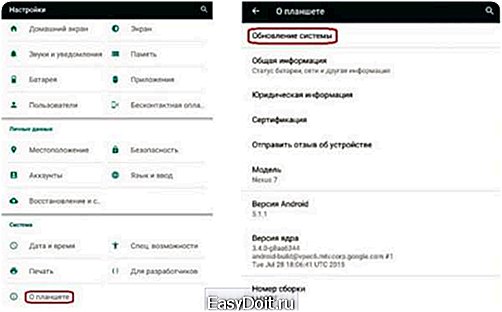
- После этого произойдет проверка на наличие обновлений и, если такие есть, предложение их установки. В дальнейшем при выходе новой версии пользователь будет видеть у себя на экране соответствующие уведомления.
Секрет этого способа в том, что система в принудительном режиме начинает искать обновления системы. Даже если Ваш телефон пока не попал в список «избранных», которым пришло уведомление, Вы сами себя туда занесете. Все это, как говорилось выше, делается абсолютно бесплатно.
Дополнительные приложения
Существует также ряд приложения для Андроид, которые помогают проверить систему на возможность ее обновления и обновить ее, если это возможно. Разберем самые популярные из них.
«Обновление для Android» от Womboid Systems
Очень необычное приложение, которое как раз позволяет проверить систему и обновить ее в случае необходимости. При этом пользователь сможет увидеть информацию о том, какое «железо» установлено на его телефоне.
Чтобы воспользоваться данным приложением, необходимо сделать следующее:
- Скачать (вот ссылка) и установить «Обновление для Android» от Womboid Systems.
- В главном окне программы нажать на кнопку «Check your Hardware». После этого произойдет проверка системы, и Вы сможете увидеть реальные данные о ней (бывает такое, что реальная информация отличается от той, что указывается продавцом).
- Дальше в блоке «Upgrade to» будет показан полный список вариантов версий операционной системы, которые доступны для обновления на Вашем устройстве.
- После выбора либо произойдет автоматическое начало обновления, либо нужно будет провести еще три текста, показанные ниже. Во втором случае после каждого теста будет отображаться результат, и в случае успешного прохождения испытания в сообщении будет написано «You can upgrade».
- Дальше в главном меню нужно нажать на кнопку «View android firmware», чтобы увидеть доступные обновления системы. Там останется просто нажать на выбранную версию ОС, чтобы началась ее установка.
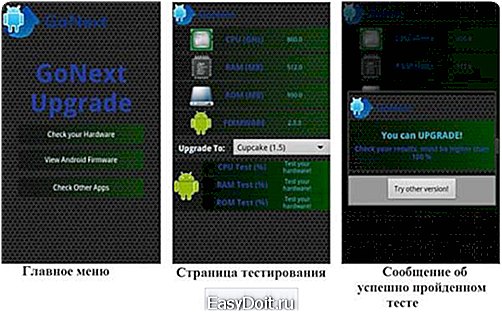
Найти другие действительно рабочие программы для телефона, которые могли бы обновлять систему, так и не удалось. Поэтому мы советуем обновлять систему стандартным способом (описан выше) или же через компьютер.
С помощью компьютера
Android Update Manager
Как пишут в интернете, это не очень надежная программа, зато работает она хорошо. Еще одним ее недостатком является тот факт, что Android Update Manager поддерживает далеко не все современные модели смартфонов.
К тому же, очень сложно найти рабочую ссылку на скачивание (вот проверенная).
Чтобы воспользоваться Android Update Manager для обновления системы через компьютер, необходимо сделать следующее:
- Скачать и открыть программу. Выбрать модель устройства в списке. Делается это нажатием на кнопку выбора и выбора среди предложенных вариантов.
- Посмотреть список доступных прошивок на выбранное устройство.

- Нажать на нужную версию. После этого произойдет переход на страницу с ее описанием. Все это читать не обязательно. Осталось только нажать на кнопку загрузки.
- После окончания загрузки нужно сбросить полученный файл на телефон и установить его как любую другую программу.

Kies
Это уже намного более проверенный способ. Скачать программу можно здесь.
После скачивания и установки необходимо сделать следующее:
- Подключите свое устройство к компьютеру при помощи USB кабеля. После этого нужно будет немного подождать, чтобы программа смогла опознать подключенный телефон. Она также проверит, доступно ли обновление операционной системы для данного устройства. Если оно доступно, то пользователь увидит соответствующее уведомление, показанное на рисунке №5. Там нужно нажать на кнопку «Обновить».

- После этого пользователь увидит большой текст с предупреждением. Желательно его прочитать, поставить галочку напротив надписи «Я ознакомился(-ась)…», а также напротив надписи «Разрешить сохранение». Дальше можно нажать на кнопку «Начать обновление» внизу окна.

- Дальше нужно будет подождать определенное время, пока программа загрузит нужные файлы и установит их. В конце появится окно, где нужно нажать на кнопку «Подтвердить».

Наглядно этот процесс можно видеть в видеоролике ниже.
best-mobile.com.ua
Правильное обновление Android — для чего делается и что для этого нужно
Для того чтобы провести в принципе несложную процедуру и понять, как обновить Андроид на своём планшете, вам для начала нужно понимать, что конкретно вы должны сделать. Но для этого нужно принять во внимание несколько простых вещей.

Планшет на Android периодически необходимо обновлять
Важные сведения для обновления Андроида
Планшет (планшетный компьютер)— это собранное производителем устройство для выполнения определённых функций (девайс).
Работает этот девайс благодаря встроенной в него программе (без неё работать не будет). Называется эта программа Android (по-русски: Андроид). Время от времени для Android выходит новое обновление (версия), как и для любой другой программы.
То есть Android — это как раз и есть та программа, благодаря которой работает планшетный компьютер. Это очень популярная программа. А говоря об использовании Android в телефоне, нужно сказать, что в 2014 году 86% всех проданных смартфонов были на базе этой программы.
Существует возможность обновить Андроид как через обычный компьютер, так и с самого планшета. Но в любом случае — через интернет.

Обновление планшета через компьютер
Зачем нужны новые обновления
Миллионы программистов всего мира, работая на мировые корпорации, ежедневно совершенствуют программное обеспечение, исправляя различные программные ошибки, создавая новые возможности и удобные свойства, совершенствуя защитные механизмы безопасности, вводя в использование новые приложения, игры и т. д. Каждое новое обновление программы Android, создаваемое фирмой Гугл (Google), как раз и учитывает в себе эти новые наработки.
Ну а владельцам планшета, как и пользователям других девайсов, нужно время от времени производить обновление своего оборудования для корректной работы в постоянно совершенствующейся обстановке мира цифровых технологий.
ИНТЕРЕСНО!В качестве критики часто обсуждается возможность программы Android для передачи через интернет идентификационных сведений на сервер компании Гугл (в том числе о фактическом передвижении объекта в реальности).

Для того чтобы внедрить новую версию программы Android от компании Гугл (Google) на ваше устройство, производитель вашего планшета должен адаптировать это обновление именно к линейке вашего планшета. Этот процесс иногда занимает значительное время. Но бывает, что ещё хуже, таковые планшеты уже сняты с производства или признаны производителем не стоящими дальнейшей разработки. Тогда, соответственно, и обновить свой планшетный компьютер с сайта производителя вы уже не сможете.
ИНТЕРЕСНО!По информации из интернета в 2011 году у обладателей программы Андроид в телефоне (смартфоне) было украдено с помощью отправки СМС без ведома владельцев около 1 млн долларов США.
Обновление через компьютер
Самые брендовые производители планшетов (Samsung, LG, HTC, Sony и другие) выпускают отдельное специальное программное обеспечение для работы девайсов через обычный компьютер. Если вы через кабель подсоедините к обычному компу планшет и запустите это программное обеспечение, то произойдёт автоматический анализ вашего устройства (планшета). Этот анализ заключается в проверке установленной на планшетный компьютер версии Android, сопоставлении её с доступным новым обновлением. И если таковое имеется, вам будет предложено установить новую версию. При этом на экране появится специальное окошко с кнопкой «Обновить». После её нажатия нужно внимательно ознакомиться с приведёнными в дальнейшем предупреждениями и перед выполнением следующего шага нажать галочку «Я ознакомился» и «Начать обновление».

Обновление планшета через компьютер
Как видите, ничего сложного. Произойдёт всего лишь автозагрузка файлов через интернет, начнётся обновление Android, которое закончится через некоторое время перезагрузкой планшета.
ВАЖНО. Следите за тем, чтобы обновление не прервалось из-за отсутствия денежных средств по оплате интернет-трафика, так как процесс закачки файлов обновлений через интернет требует времени и объёма.
Практически всегда планшет находится в подключённом состоянии к интернету через Wi-Fi (Вай-фай). Сама программа Android настроена таким образом, что через сеть она всегда реагирует на новое доступное обновление. Тогда у вас на экране появляется сообщение об этом с предложением принять его или отклонить. Вы осуществляете при этом свой выбор посредством нажатия соответствующих элементов.
Если же вам захотелось провести ранее отклонённое обновление и установить новую версию на ваш планшетный компьютер, то нужно перейти в раздел «О планшетном ПК», пункт «Обновить ПО».

Обновление с планшета
Если же автоматическое обновление не произошло, выполните его вручную следующим образом. Зайдя в настройки, найдите пункт «О планшетном ПК», перейдите на вкладку «Системное обновление». При наличии новой версии Android предложит её установить. А после установки может произойти перезагрузка.

Сообщение о завершении обновления
ВАЖНО. Во избежание отключения и сброса выполнения перехода на новую версию держите ваш планшетный компьютер в состоянии подключения зарядки аккумулятора.
В случае если никак не удаётся найти обновление для вашего планшета вышеуказанными способами, можно попробовать воспользоваться онлайн-каталогом множества полезных утилит под названием Андроид Маркет. Как правило, этот ресурс уже встроен как в телефоне, так и в планшете. С его помощью не составит труда найти нужную версию под ваш планшетный компьютер в соответствии с его моделью.
Риски перепрошивки
По ряду причин вне компании Гугл (Google) сторонними разработчиками-энтузиастами создаются «альтернативные» или «кастомные» программы, предназначенные для установки на различные устройства. Это возможно благодаря открытому коду Андроида. В этих случаях часто употребляют понятие «перепрошивка».
Перепрошивкой называют установку нового (чаще всего именно альтернативного) программного обеспечения планшета, телефона или другого девайса взамен удалённого старого. Среди таковых имеется определённое множество очень популярных для разных моделей устройств. Это CyanogenMod, MIUI, Lewa, Oppo, AOKP и пр. Установив такие прошивки, вы уж точно избавитесь от надзора Гугл и, кроме того, сами будете управлять своим планшетом, а не он будет управлять вами.
ВАЖНО. Перед тем как приступить к перепрошивке, рекомендуется с помощью программы ROM Manager (РОМ Менеджер) сохранить текущую версию системы, а после операции перепрошивки сбросить настройки до заводских.Однако при перепрошивке планшета существуют и возможные риски.
Установка прошивки
Сам процесс установки «кастомных» программ детально описывается в инструкции, которая прилагается на тех же сайтах, где вы её нашли. Но не всегда всё прописывается достаточно чётко и при собственной неопытности возможно превращение планшета в дорогой сердцу, но бесполезный кусок металла.
Разрядка
Процесс разрядки аккумуляторной батареи при работе с перепрошивкой может происходить заметно «веселее», чем при работе с официальным Андроидом.

Планшет после перепрошивки быстрее разряжается
Несоответствие прошивки возможностям аппарата
Перепрошивочный Андроид может не полностью поддерживать возможности отдельных блоков вашего планшета. Возможно, например, замедление работы GPS или ухудшение качества фотоснимков, возникновение всякого рода ошибок или отказов, зависаний.
Гарантия
При использовании прошивки, которая не предусмотрена производителем, вы потеряете гарантию.
ВАЖНО. Не забывайте о том, что существуют специалисты, которым можно довериться для обновления Андроида на своём планшете.
Удачи вам в успешном обновлении Андроида!
nastroyvse.ru
